Kun lisäät nykyaikaisen sivun sivustoon, lisäät ja mukautat verkko-osia, joista sivu koostuu. Tässä artikkelissa kuvataan Kuvavalikoima-verkko-osa.
Huomautus: Osa toiminnoista esitellään asteittain organisaatioille, jotka ovat ilmoittautuneet Kohdennetun julkaisun ohjelmaan. Se tarkoittaa sitä, että tämä toiminto ei välttämättä vielä näy tai se voi näyttää erilaiselta kuin ohjeartikkeleissa.
Käytä Kuvavalikoima-verkko-osaa kuvakokoelmien jakamiseen sivulla. Valitse kuvat tiedoston valitsinta ruudulla tai vedä ne verkko-osaan.
Kuvavalikoima-verkko-osan lisääminen
-
Jos et vielä ole muokkaustilassa, valitse Muokkaa sivun oikeasta yläkulmasta.
-
Vie hiiren osoitin olemassa olevan verkko-osan ylä- tai alapuolelle tai otsikkoalueen alapuolelle, valitse

-
Valitse Lisää otsikko, jos haluat lisätä kuvavalikoiman otsikon.
-
Määritä asettelu napsauttamalla Muokkaa verkko-

Ruudut-asettelun avulla voit valita kuvasuhteen (1:1,16:9 tai 4:3), ja voit järjestää kuvat uudelleen vetämällä ja pudottamalla niitä verkko-osassa.
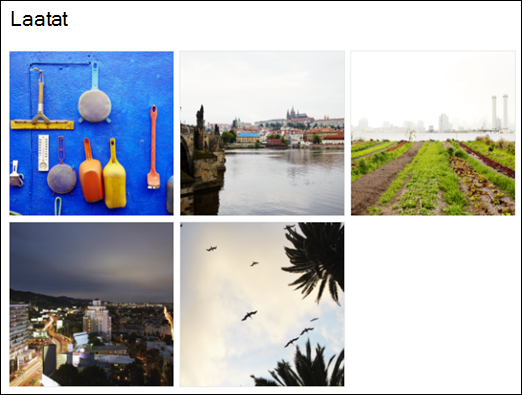
Karouselli-asettelun avulla käyttäjät voivat selata kuvia painamalla nuolia kummallakin puolella. Et voi järjestää kuvia uudelleen tässä asettelussa.

Huomautus: Jos olet valinnut Targeted Release -ohjelman ja sinulla on sisältöverkon toimitus (CDN) käytössä kirjastossasi, voit myös määrittää, selataanko kuvia automaattisesti ja millä nopeudella kuvia voi selata. Tämä toiminto on käytettävissä yleensä myöhemmin.
-
Kun SharePoint Microsoft 365:ssä tai SharePoint Server Subscription Edition käytät Tiilet-asettelua, voit näyttää useita erikokoisia kuvia, automaattisesti "kerrostettu" kuviossa, kuten tiilen seinässä.
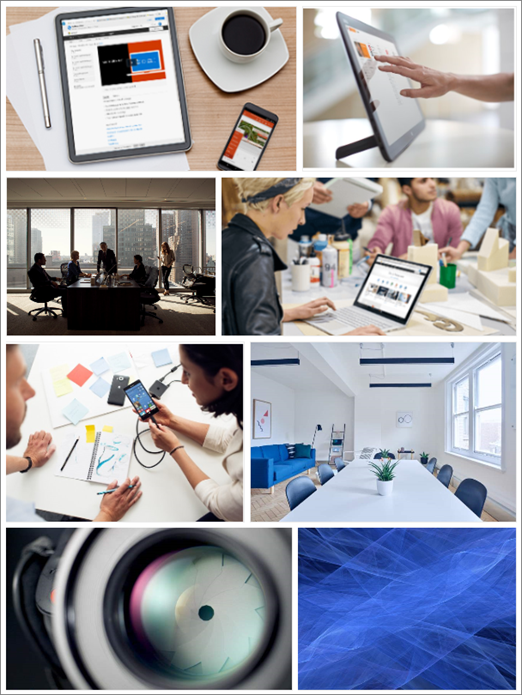
Yksittäisten kuvien valinta
-
Vedä kuvat verkko-osaan tai valitse + Lisää.
-
Valitse jokin viimeksi käytetystä kuvasta tai jokin seuraavista:
-
Microsoftin kuvavarastokuvat
-
Verkkohaku
-
Sivusto
-
Oma tietokoneesi
-
Linkki
-
Jos organisaatiosi on määrittänyt joukon hyväksyttyjä kuvia, voit valita haluamasi joukon Oma organisaatio -kohdassa.
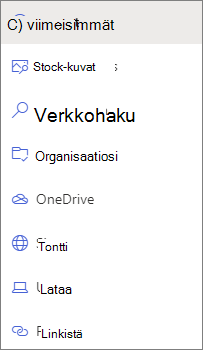
Huomautukset:
-
Verkkohaku käyttää Bing kuvia, jotka käyttävät Creative Common -käyttöoikeutta. Sinun on tarkistettava kuvan käyttöoikeudet ennen sen lisäämista sivulle.
-
Jos olet järjestelmänvalvoja SharePoint ja haluat oppia luomaan resurssikirjaston organisaatiollesi,katso Organisaation resurssikirjaston luominen.
-
Jos olet järjestelmänvalvoja SharePoint, on suositeltavaa ottaa käyttöön Sisällön toimitusverkosto (CDN) kuvien saamisen suorituskyvyn parantamiseksi. Lisätietoja CDN:istä.
-
-
-
Lisää valitsemasi kuvat valitsemalla Avaa.
-
Voit lisätä kuhunkin kuvaan otsikon, kuvauksen ja vaihtoehtoisen tekstin napsauttamalla kunkin kuvan

-
Jos haluat lisätä kuvia, vedä ja pudota kuvat sivulle tai valitse + Lisää ja valitse lisää kuvia.
Vihje: Lisätietoja siitä, miten kuvat ovat erikokoisia eri asetteluissa, on kohdassa Kuvien koon muuttaminen ja skaalaus SharePoint nykyaikaisilla sivuilla.










